时间:2016-02-15 15:59 来源: 我爱IT技术网 编辑:52追风
欢迎您访问我爱IT技术网,今天小编为你分享的PS教程是:【PS制作黑板上粉笔字的效果 Photoshop文字教程】,下面是详细的讲解!
PS制作黑板上粉笔字的效果 Photoshop文字教程
童鞋们再过十几天就开学喽!今天我给大家共享一篇在黑板上写粉笔字的效果。教程很简单适合初学者学习,主要是使用PS滤镜,最终效果如下:
效果图 1、运行Photoshop--新建画布--填充深绿色--如下图
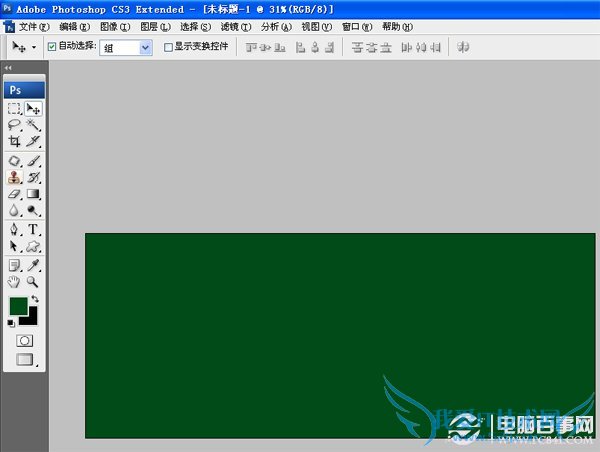
第一步 2、新建图层--浮动面板找到渐变工具--拉动黑白径向渐变---如下图
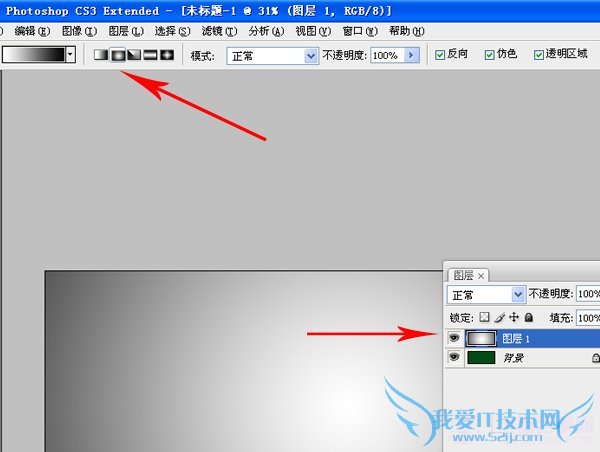
第二步 3、选中图层一将模式改为正片叠底--效果如下图
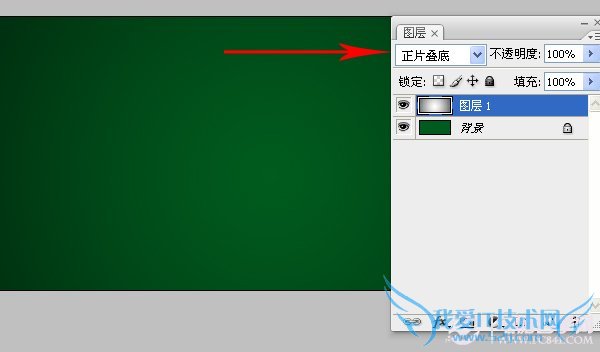
第三步
4、找到文字工具--输入自己想要的文字--如下图

第四步 5、执行自由变换CTRL+T--同时摁着CTEL+SHIFT+AIT拉动右上角点--如下图

第五步 6、选中文字图层--右击栅格化文字--如下图

第六步
7、执行滤镜--像素化--铜板雕刻--中长描边--重复滤镜3-5次

第七步 8、选用魔棒工具--选中文字中的黑色部分删除--如下图

第八步 9、最后在周边加上点素材,是效果更佳漂亮,看最终效果图!

效果图
你可能感兴趣的文章:ps怎么制作印章效果 Photoshop实例教程
关于PS制作黑板上粉笔字的效果 Photoshop文字教程的机友互动如下:
相关问题:
答: >>详细
相关问题:
答: >>详细
相关问题:
答: >>详细
- 评论列表(网友评论仅供网友表达个人看法,并不表明本站同意其观点或证实其描述)
-
